1. Включается и настраивается управление мышью с клавиатуры в панели Параметры → Специальные возможности → Взаимодействие → Мышь. Перейти в неё можно из поиска на панели задач по запросу Управление указателем мыши.
2. Для включения этой функции достаточно перевести в положение Вкл. единственный переключатель в блоке Управлять мышью с помощью клавиатуры.
Пользователю даётся возможность управлять указателем только при включённом режиме NumLock или любом его состоянии. На состояние режима управления указателем укажет иконка-индикатора в области уведомлений панели задач, она же поможет перейти к настройкам этой функции (правда почему-то в классической панели управления), но при желании от иконки можно отказаться. В обоих случаях достаточно просто снять галочки напротив соответствующих параметров.
По умолчанию курсор при помощи кнопок клавиатуры двигается очень медленно, увеличить скорость и ускорение перемещения указателя помогут удобные ползунки. Опционально для ускорения движения курсора можно зажимать клавишу Ctrl, а для замедления — Shift.
3. Для перемещения указателя мыши вертикали и горизонтали нужно использовать клавиши 4,8,6 и 2, по диагонали: 7,9,3 и 1. Клавишу с цифрой 5 можно использовать для левого или правого клика мышью, переключаясь между двумя режимами нажатием на клавишу с символом /.
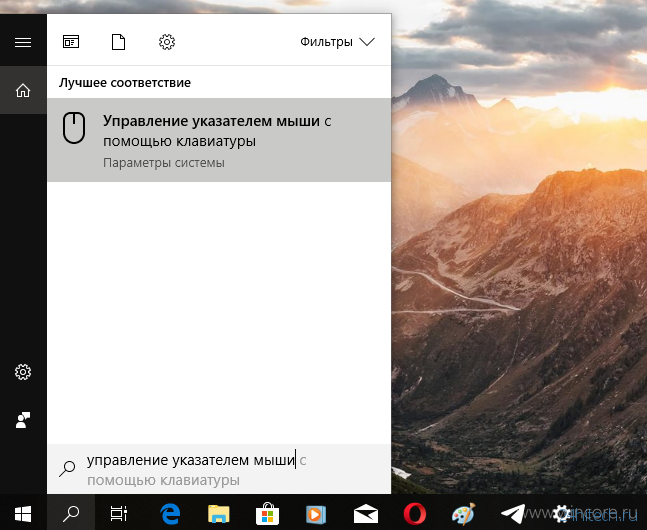
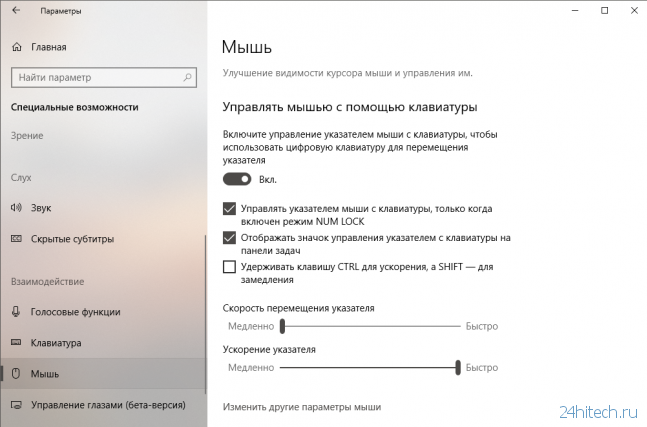



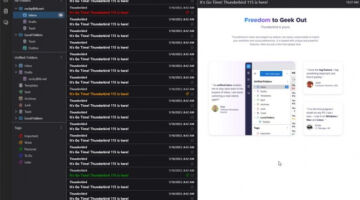
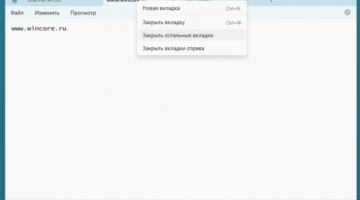
Нет комментарий